树莓派基金会不久前刚发布了一个新版本的树莓派系统。出于安全原因考虑,他们删除了默认用户名 pi,而且还增加了对 Wayland 的实验性支持。同时,该树莓派系统还可以让人们使用蓝牙键盘和鼠标来自行配置他们的树莓派。
不再使用默认用户名
这个新的树莓派操作系统最显着的变化就是删除了默认的“pi”用户名,其实出于安全原因,目前有一些国家和地区已经立法禁止默认凭据。比如:英国的产品安全和电信基础设施法案 (PSTI)、加利福尼亚的SB-327物联网设备安全法。虽然这些法律主要针对默认密码,但删除默认用户名对于防止暴力攻击也是很有用的。
删除默认用户名会产生一个后果就是用户将无法在树莓派系统的桌面版和Lite版本中跳过向导,因为需要先创建一个新用户。
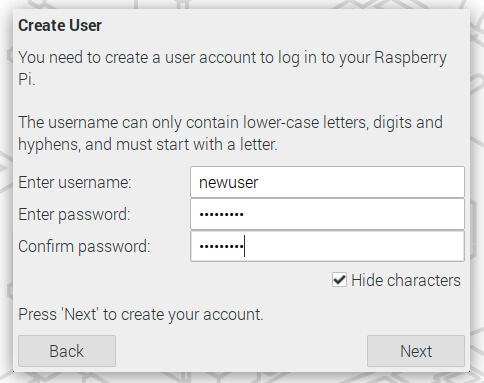
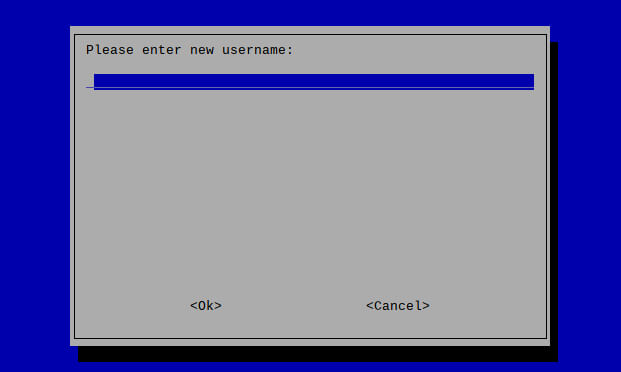
到这一步之后,使用无头设置的人就需要在树莓派的烧录程序(树莓派Imager)中创建一个新用户,然后再烧录镜像。
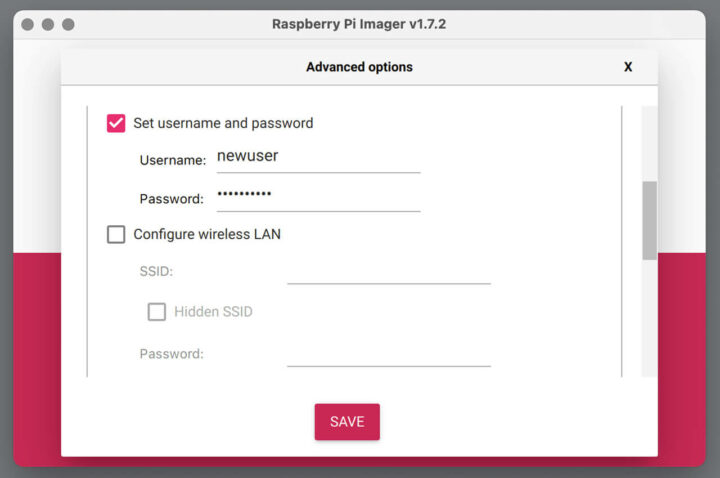
或者在SD卡的boot分区中创建一个名为userconf或userconf.txt的文件,其中包含字符串“<username>:<encrypted-password> ”、用户名,以及通过以下命令在已经运行树莓派SBC 或其他 Linux 计算机系统中生成的加密密码:
|
1 |
echo 'mypassword' | openssl passwd -6 -stdin |
最后,树莓派基金会还为新系统提供了一种将“pi”用户名重命名为另一个用户名的机制:
|
1 |
sudo rename-user |
也就是说虽然用户还是可以继续使用“pi”作为用户名,但这样做会收到警告。对于 /home/pi 文件夹或“pi”用户名则会被硬编码到源代码的程序中,不过目前可能还是需要的,但希望这些很快能够更新。因为许多树莓派教程会依赖“pi”用户名和“/home/pi”文件夹,这样可能会使让一些初学者感到困惑。
使用蓝牙键盘和鼠标配置树莓派系统
对了该向导中还有另一个小变化,就是能够支持蓝牙HID设备。以前,用户可能需要使用 USB 鼠标和或键盘来初始配对蓝牙的外围设备。但新的向导会提示需要将所有需使用的蓝牙键盘或鼠标置于配对模式,然后在树莓派上扫描蓝牙鼠标和键盘,并自动配对。这一点也适用于有内置蓝牙的树莓派3 和 4,以及兼容USB蓝牙适配器的旧版树莓派。
对Wayland的实验性支持
树莓派系统BullsEye默认是能够运行的是mutter窗口管理器而不是 openbox,目前主要依赖于X Windows系统,但也可以支持Wayland。其实在新版本发布之前,Wayland在树莓派系统上根本是不可用的,但现在已经可以在Wayland上运行树莓派系统桌面了。由于它是实验性的,因此我并不建议典型的用户使用,而且它的截屏、屏幕放大镜,以及任何类型的远程桌面应用程序目前都根本无法使用。
树莓派基金会还表示,它不是桌面的纯Wayland实现,因此Wayland和X Windows是可以并行运行的,X Windows 也可用于应用程序之间的通信。这意味着 mutter 窗口管理器能够作为真正的 Wayland 应用程序运行了,其他一切也都在 XWayland 下运行,XWayland则是使用Wayland绘制图形的X Windows实现的。
如果你们想切换到 Wayland,可以使用raspi-config进行切换,转到高级选项并选择Wayland。
你们可能不会注意到任何变化,但可以通过检查 Wayland 来了解它是否在终端中运行:
|
1 |
echo $XDG_SESSION_TYPE |
在 X Windows 下,它会返回“x11”;在 Wayland 下,它会返回“wayland”。
升级树莓派操作系统(2022 年4月4日)
想要要将现有系统升级到最新版本,只需运行如下:
|
1 2 |
sudo apt update sudo apt full-upgrade |
默认情况下,系统是不会安装 Wayland支持的,大多数的用户也不需要。但如果你们有需要,可以按如下方式安装:
|
1 |
sudo apt install rpi-wayland |
本文消息来源于树莓派博客。

文章翻译者:Taylor Lee,瑞科慧联(RAK)高级嵌入式开发工程师,有丰富的物联网和开源软硬件经验,熟悉行业主流软硬件框架,对行业发展动向有着敏锐的感知力和捕捉能力。

